Работа с градиентами. Создание и применение образца градиента.
Градиент представляет собой плавный переход между двумя или более цветами либо между оттенками одного и того же цвета. Имеется возможность создания линейных и радиальных градиентов.
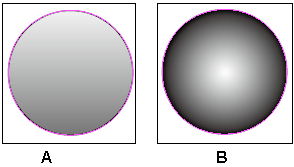
- А. Линейный градиент.
- В. Радиальный градиент.
Создание и применение образца градиента
Для каждого градиента в программе InDesign определяются, по крайней мере, два цветовых маркера. Редактируя смешение цветов для каждого маркера и добавляя дополнительные цветовые маркеры на палитру Gradient (Градиент), можно создавать пользовательские градиенты.
Убедитесь, что никакие объекты не выделены, и выберите в меню палитры Swatches (Образцы цвета) команду New Gradient Swatch (Новый образец градиента).
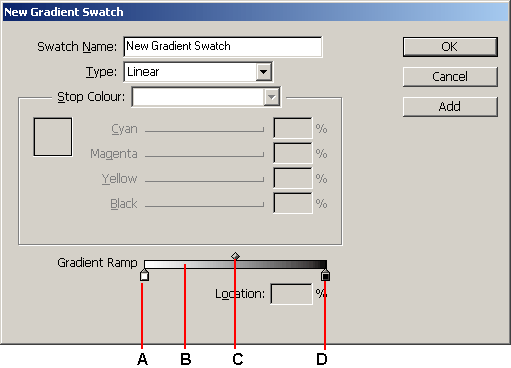
- А. Левый маркер.
- В. Линейка градиента.
- С. Ползунок линейного изменения.
- D. Правый маркер.
Градиенты определяются последовательностью цветовых маркеров на линейке градиента. Маркер – это точка, в которой происходит изменение градиента от одного цвета к следующему цвету, при этом маркер определяется квадратом под линейкой градиента.
Введите в поле Swatch Name (Имя образца градиента) имя Green/Gold Gradient (Зеленый/золотистый градиент).
Щелкните на левом маркере ( ). В открывающемся списке Stop Color (Цвет маркера) выберите значение Swatches (Образцы цвета) и затем прокрутите список образцов цвета и выберите Green (Зеленый).
). В открывающемся списке Stop Color (Цвет маркера) выберите значение Swatches (Образцы цвета) и затем прокрутите список образцов цвета и выберите Green (Зеленый).
Обратите внимание, что левая часть градиентной шкалы окрашена в зеленый цвет.
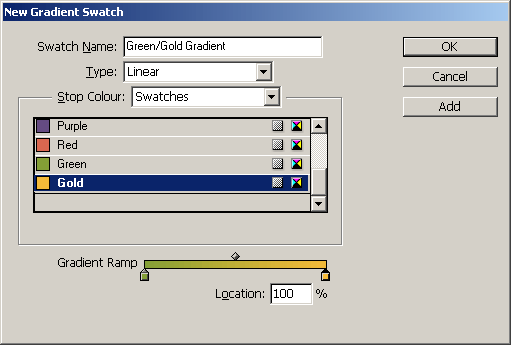
Щелкните на правом маркере ( ). В открывающемся списке Stop Color (Цвет маркера) выберите значение Swatches (Образцы цвета), затем прокрутите список образцов цвета вниз и выберите Gold (Золотистый).
). В открывающемся списке Stop Color (Цвет маркера) выберите значение Swatches (Образцы цвета), затем прокрутите список образцов цвета вниз и выберите Gold (Золотистый).
На градиентной шкале отображается цветовой переход между зеленым и золотистым цветами.
Щелкните на кнопке ОК.
Сейчас вы примените градиент к заливке среднего ромба.
Щелкните на границе среднего ромба, чтобы выделить ее.
Выберите на палитре инструментов кнопку заливки ( ) и затем щелкните на палитре Swatches (Образцы цвета) на градиенте Green/Gold Gradient (Зеленый/золотистый градиент).
) и затем щелкните на палитре Swatches (Образцы цвета) на градиенте Green/Gold Gradient (Зеленый/золотистый градиент).
